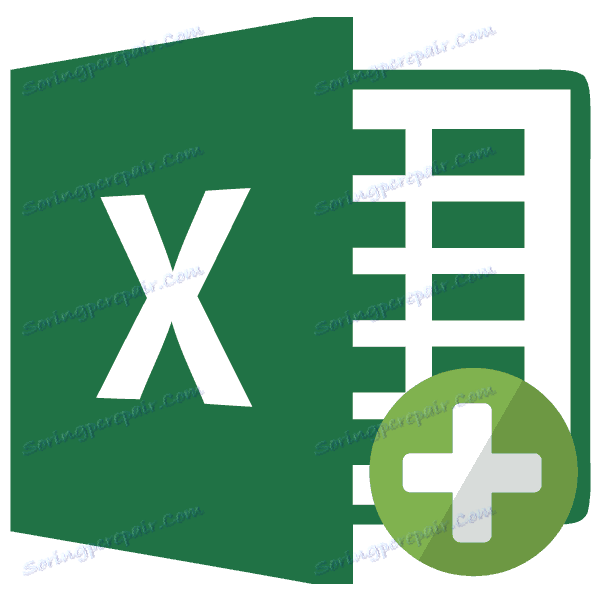4 způsoby, jak přidat do aplikace Microsoft Excel nový list
Je všeobecně známo, že v jedné knize Excel (souboru) jsou ve výchozím nastavení tři výchozí listy, mezi kterými můžete přepínat. To umožňuje vytvořit několik propojených dokumentů v jednom souboru. Ale co když počet předvoleb takových doplňkových karet nestačí? Zjistíme, jak přidat nový prvek do aplikace Excel.
Obsah
Způsoby přidání
Jak přepínat mezi listy, většina uživatelů ví. Chcete-li to provést, klikněte na jedno ze jmen, které se nacházejí nad stavovým řádkem v levém dolním rohu obrazovky.
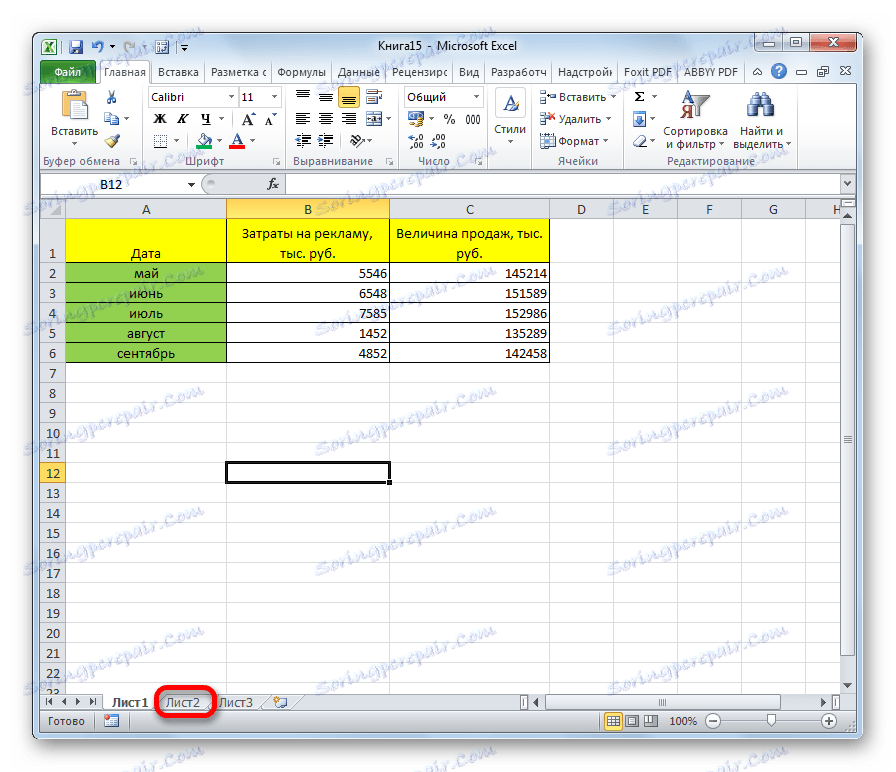
Ne každý ví, jak přidat listy. Někteří uživatelé ani nevědí, že existuje taková příležitost. Zjistíme, jak to udělat různými způsoby.
Metoda 1: Použití tlačítka
Nejčastěji používanou volbou pro přidání je tlačítko s názvem "Vložit list" . To je způsobeno skutečností, že tato verze je nejintutivnější ze všech dostupných. K dispozici je tlačítko pro přidání nad stavovým řádkem nalevo od seznamu prvků, které jsou již v dokumentu.
- Chcete-li přidat list, jednoduše klikněte na toto tlačítko.
- Název nového listu se okamžitě zobrazí na obrazovce nad stavovým řádkem a uživatel se k němu dostane.
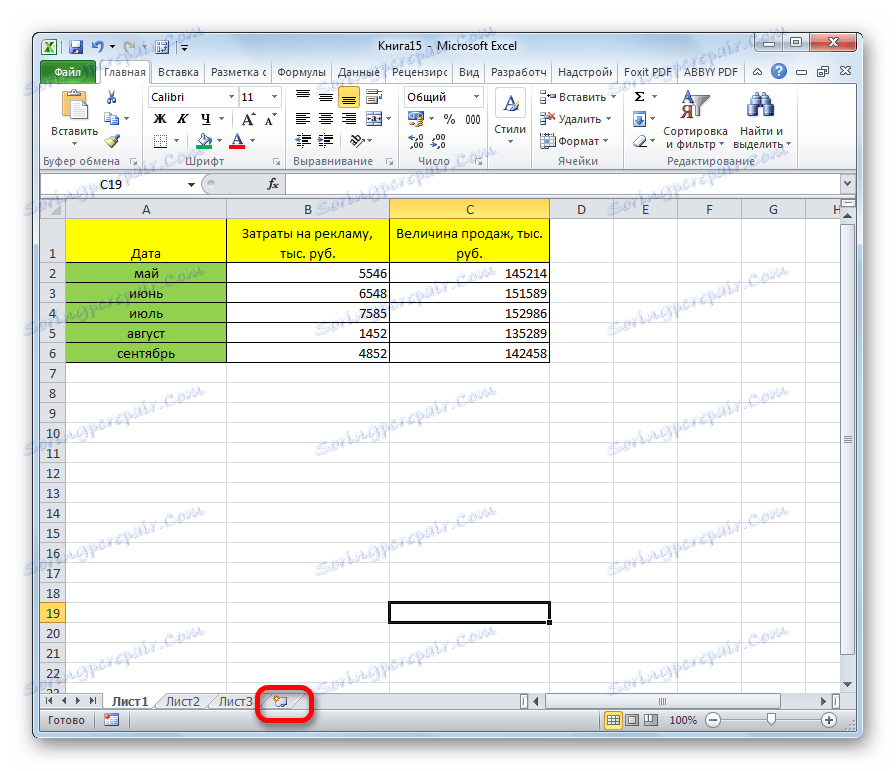
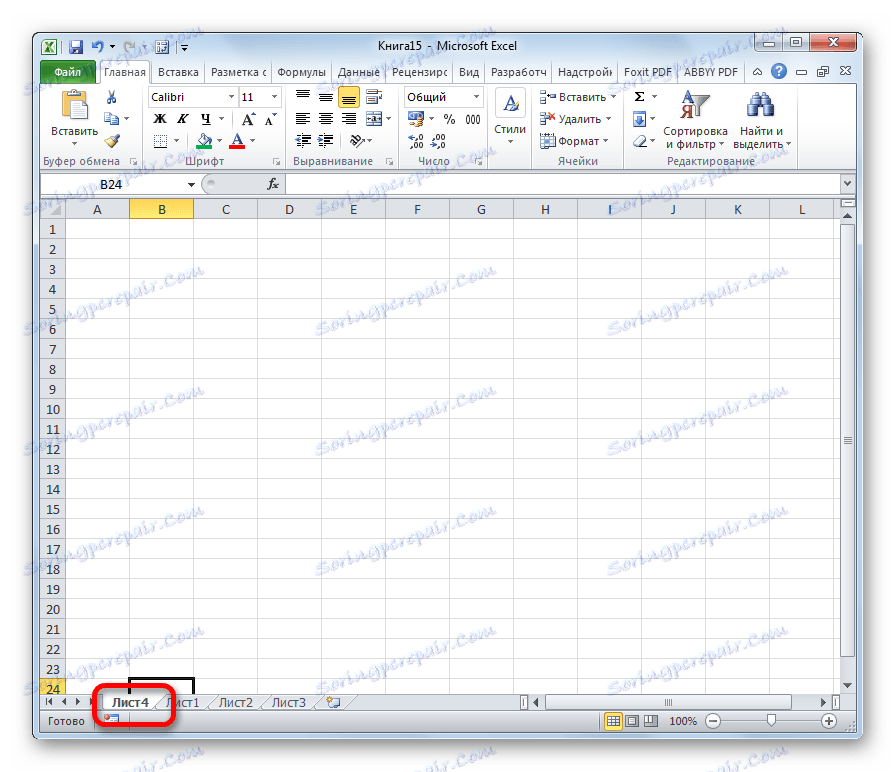
Metoda 2: kontextová nabídka
Pomocí kontextového menu je možné vložit nový prvek.
- Klepněte pravým tlačítkem na některý z listů, které jsou již v knize. Ve výsledném kontextovém menu vyberte položku "Vložit ..." .
- Otevře se nové okno. V tom se budeme muset rozhodnout, co přesně chceme vložit. Vyberte prvek "List" . Klikněte na tlačítko "OK" .
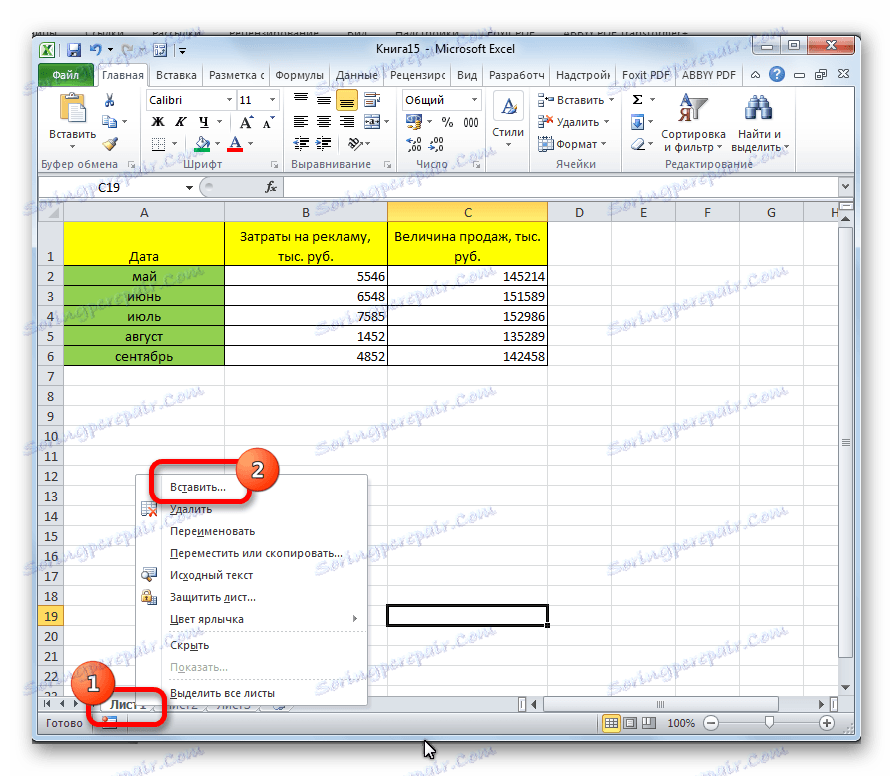
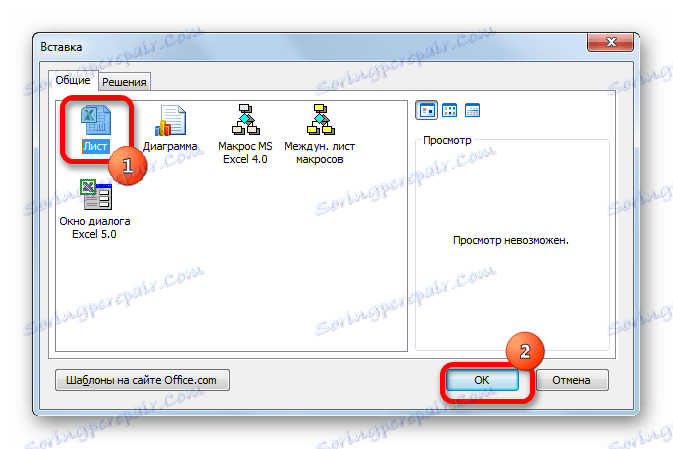
Poté bude nový list přidán do seznamu již existujících prvků nad stavovým řádkem.
Metoda 3: Nástroj na pásku
Další možnost vytvořit nový list zahrnuje použití nástrojů, které jsou umístěny na pásku.
Na kartě "Domov" klikněte na ikonu ve tvaru obráceného trojúhelníku vedle tlačítka "Vložit" , které se nachází na kazetě v krabici nástrojů "Buňky" . V zobrazené nabídce vyberte položku "Vložte list" .
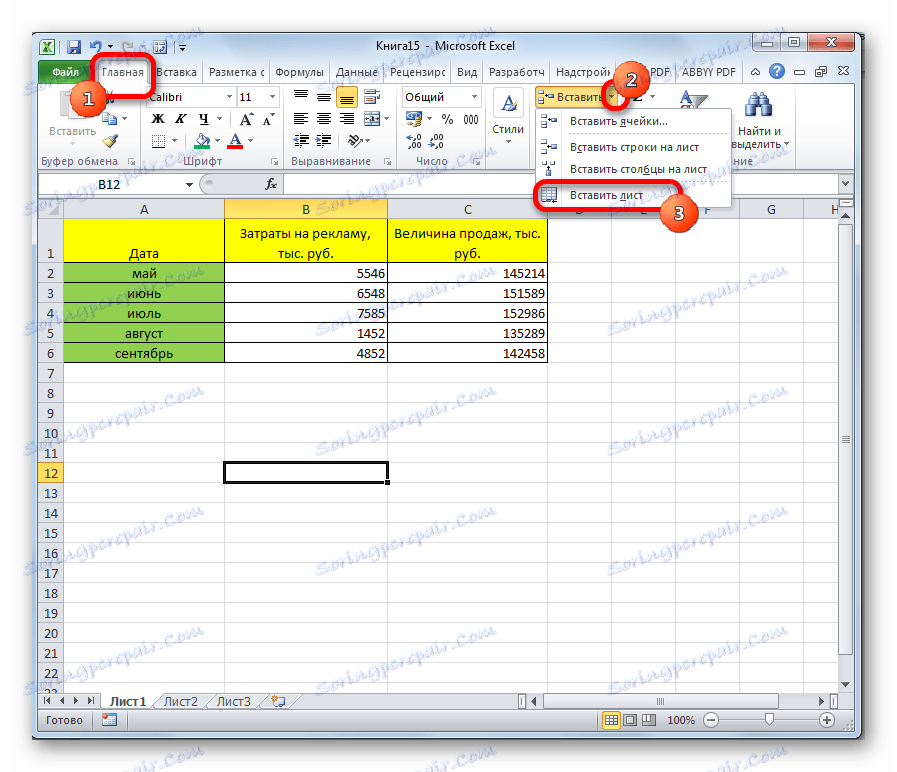
Po těchto krocích bude vložen prvek.
Metoda 4: Klávesové zkratky
K provedení tohoto úkolu můžete také použít tzv. Horké klávesy. Jednoduše zadejte kombinaci kláves s klávesami Shift + F11 . Nový list bude nejen přidán, ale také bude aktivní. To znamená, že bezprostředně po přidání se uživatel automaticky přepne na něj.
Lekce: Klávesové zkratky v aplikaci Excel
Jak můžete vidět, existují čtyři zcela odlišné možnosti pro přidání nového listu do knihy Excel. Každý uživatel si vybírá cestu, která mu připadá vhodnější, protože mezi jednotlivými možnostmi neexistuje žádný funkční rozdíl. Samozřejmě je pro tento účel rychlejší a pohodlnější používat klávesové zkratky, ale ne každý může mít na paměti kombinaci, a proto většina uživatelů používá intuitivně více pochopitelných způsobů přidávání.